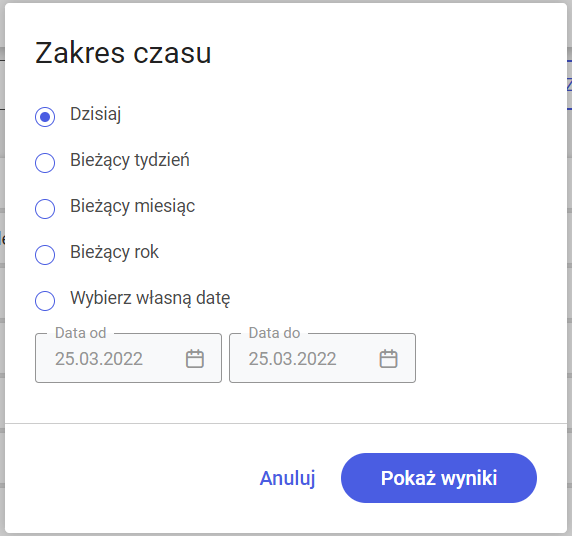Lista planów sprzedaży
Z poziomu okna Plany sprzedaży istnieje możliwość zdefiniowania nowych planów oraz podglądu, kopiowania i edycji istniejących planów sprzedażowych. Funkcjonalność konfiguracji nowego planu sprzedaży została opisana TUTAJ.
Lista planów sprzedaży zawiera następujące informacje:
- Nazwa – nazwa planu sprzedaży
- Typ – rodzaj planu:
- Wartościowy
- Ilościowy
- Czas obowiązywania – daty obowiązywania planu sprzedaży
- Status – status planu:
- Potwierdzony – prezentowany jako oznaczenie:
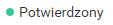
- Niepotwierdzony – prezentowany jako oznaczenie:

- Zamknięty – prezentowany jako oznaczenie wraz z datą zamknięcia:

- Potwierdzony – prezentowany jako oznaczenie:
Kliknięcie na plan sprzedaży (niezależnie od statusu) otwiera okno podglądu planu sprzedaży, który został opisany TUTAJ.
Przy każdym planie sprzedaży jest dostępne menu z opcjami:
- Edytuj – możliwość edycji planu sprzedaży o statusie niepotwierdzony;
- Kopiuj – możliwość skopiowania planu sprzedaży o statusie: niepotwierdzony, potwierdzony, zamknięty;
- Potwierdź – możliwość potwierdzenia planu sprzedaży o statusie niepotwierdzony;
- Zamknij – możliwość zamknięcia planu sprzedaży o statusie: niepotwierdzony, potwierdzony;
- Usuń – możliwość usunięcia planu sprzedaży o statusie niepotwierdzony.

Edycja planu sprzedaży
Wybranie opcji [Edycja] w menu kontekstowym umożliwia edycję utworzonego planu sprzedaży. Proces edycji wygląda podobnie jak proces dodawania nowego planu.
Kopiowanie planu sprzedaży
Wybranie opcji [Kopiuj] w menu kontekstowym otwiera okno umożliwiające dodanie nowego planu. Wszystkie parametry zostaną wypełnione automatycznie na podstawie oryginalnego planu sprzedaży.
Przyciski „usuń” i „zmień” oraz przełącznik „Kopiuj elementy planu referencyjnego”, które są dostępne z poziomu tworzenia nowego planu sprzedaży będą ukryte.
Usuwanie planu sprzedaży
Wybranie opcji [Usuń] w menu kontekstowym umożliwia użytkownikowi usunięcie planu sprzedaży. Opcja ta jest dostępna tylko wtedy, gdy dany plan nie został potwierdzony.
Potwierdzenie planu sprzedaży
Wybranie opcji [Potwierdź] w menu kontekstowym umożliwia użytkownikowi potwierdzenie planu sprzedaży. Opcja ta jest dostępna tylko wtedy, gdy dany plan nie jest potwierdzony.
Zamknięcie planu sprzedaży
Wybranie opcji [Zamknij] w menu kontekstowym umożliwia użytkownikowi zamknięcie planu sprzedaży. Opcja ta jest dostępna tylko wtedy, gdy dany plan ma status potwierdzony lub niepotwierdzony.
Filtrowanie planów sprzedaży

Dodatkowo z poziomu okna Plany sprzedaży dostępne są filtry:
- Szukaj planów (pole tekstowe) – umożliwiający wyszukiwanie planów sprzedaży po ich nazwie
- Status – status planu, lista rozwijalna:
- Wszystkie (domyślnie)
- Potwierdzone
- Niepotwierdzone
- Zamknięte
- Typ – lista rozwijalna ze zdefiniowanymi rodzajami planu:
- Wszystkie (domyślnie)
- Wartościowy
- Ilościowy
- Zakres czasu – po kliknięciu w przycisk
 można wybrać odpowiedni zakres czasu:
można wybrać odpowiedni zakres czasu:
-
- Dzisiaj – wyświetlone zostają plany, dla których data Od to data dzisiejsza;
- Bieżący tydzień – wyświetlone zostają plany, dla których data Od pochodzi z bieżącego tygodnia;
- Bieżący miesiąc – wyświetlone zostają plany, dla których data Od pochodzi z bieżącego miesiąca;
- Bieżący rok – wyświetlone zostają plany, dla których data Od pochodzi z bieżącego roku;
- Wybierz własną datę – wyświetlone zostaną plany obejmujące wybrany zakres czasu.